NVIDIA控制面板打不开问题修复
来源:云东方
时间:2023-04-27 07:17:13 394浏览 收藏
从现在开始,我们要努力学习啦!今天我给大家带来《NVIDIA控制面板打不开问题修复》,感兴趣的朋友请继续看下去吧!下文中的内容我们主要会涉及到等等知识点,如果在阅读本文过程中有遇到不清楚的地方,欢迎留言呀!我们一起讨论,一起学习!
在 Windows 中,NVIDIA 控制面板基本上是一种用于管理显卡中的图形驱动程序设置和 NVIDIA 实用程序的工具。显卡对于游戏、3D 动画和渲染视频非常重要。所以,我们需要一个控制面板来管理显卡的设置。它将帮助用户更改显示质量、大小、方向等。有时由于使用了错误的图形驱动程序,控制面板无法打开或工作。每个图形适配器都有一个特定的图形驱动程序,因此选择正确的驱动程序将为您提供最佳的游戏优化。在某些情况下,系统中使用的防病毒软件可能会产生一些干扰。
让我们看看解决此问题的一些方法 NVIDIA无法 在 Windows 中打开或运行
修复 1:重新启动 NVIDIA 控制面板
第 1 步:首先通过同时按下CTRL+SHIFT+ESC 键 打开任务管理器 。
或右键单击任务栏并选择任务管理器。
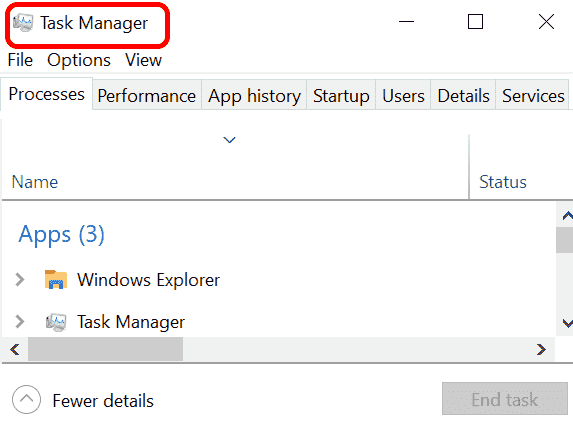
第 2 步:向下滚动并选择NVIDIA 用户体验驱动程序组件并执行结束任务。
广告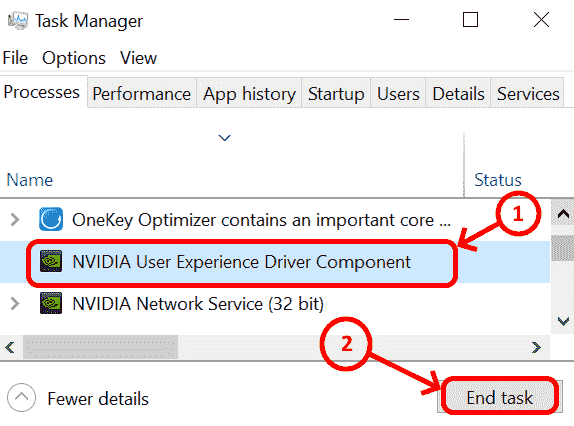
第 3 步:选择NVIDIA Network Service并单击End Task终止。
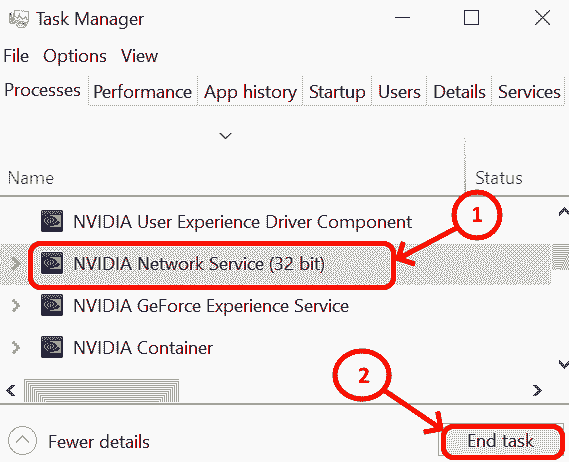
第 4 步:通过选择并执行结束任务来终止NVIDIA GeForce Experience Service 。
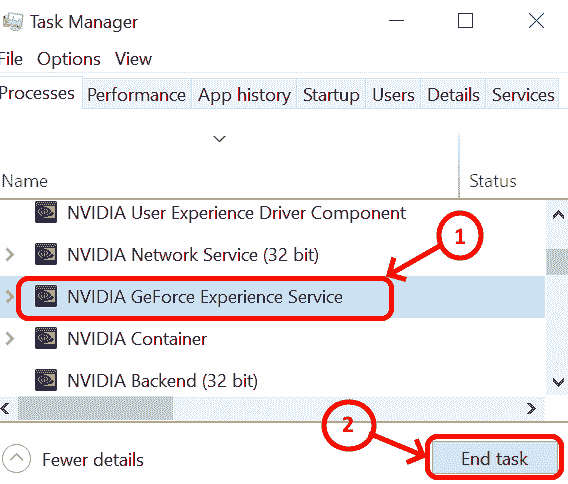
第 5 步:找到NVIDIA 容器并执行结束任务。
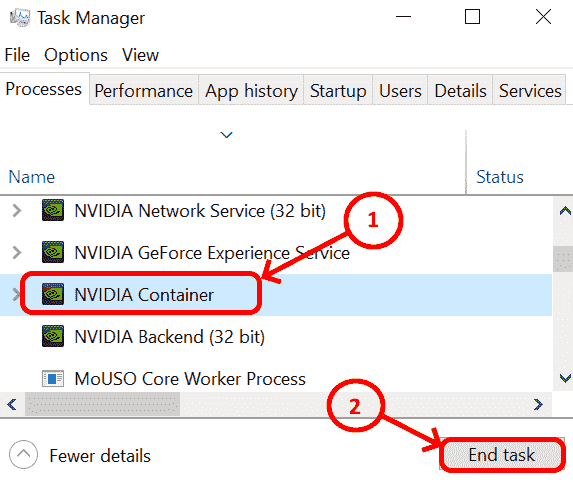
第 6 步: 选择NVIDIA Backend并使用End Task 终止它。
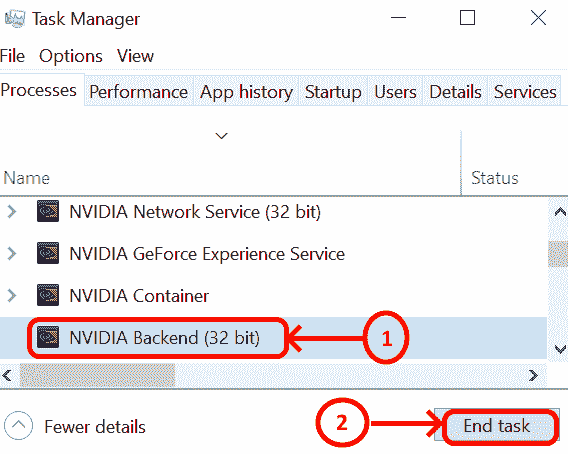
第 7 步:完成所有 NVIDIA 组件的最终任务后,现在找到Windows 资源管理器。
第 8 步: 选择Windows 资源管理器并单击重新启动。
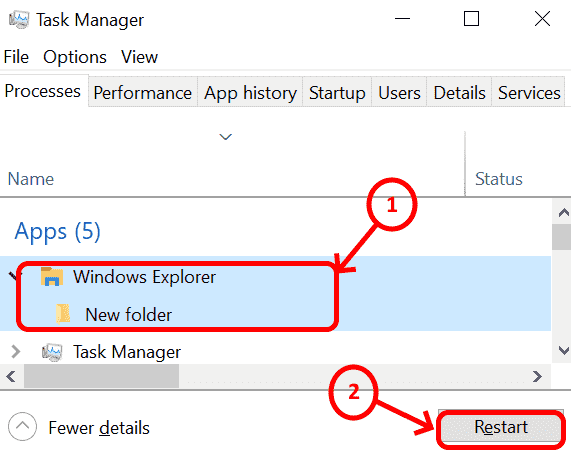
这是一个简单的解决方案,如果驱动程序正确更新,那么 NVIDIA 应该开始工作。
修复 2:启动 NVIDIA 实用程序
第 1 步:转到“开始”,然后键入“服务”。如果您找不到开始然后是 Windows,搜索框通常位于笔记本电脑的左下角。在搜索框中键入服务。
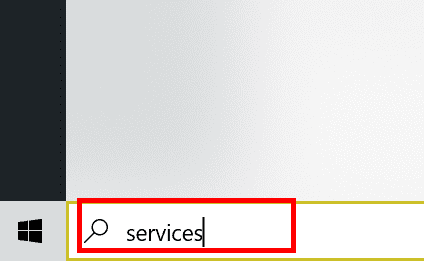
或者
按 Windows + R , 在“运行”对话框中 键入 services.msc ,然后按 Enter 键将其打开。
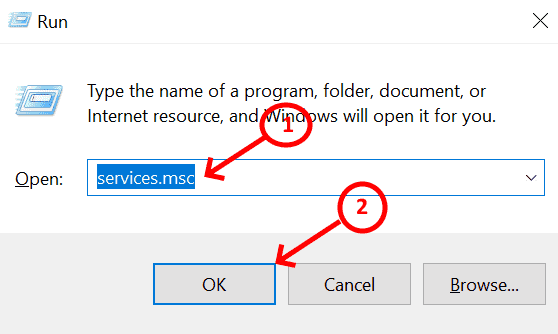
第 2 步:双击服务应用程序以打开。

第三步: 服务打开后,搜索NVIDIA显示容器 ,点击打开。
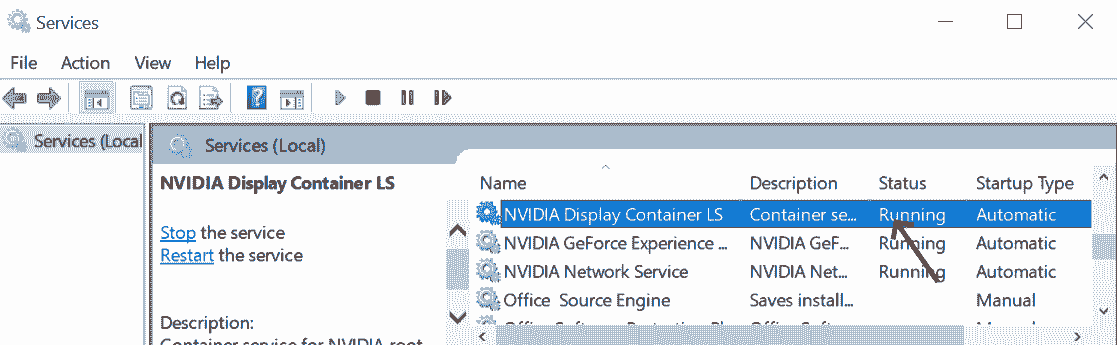
第 4 步:打开 NVIDIA 显示容器后,转到 启动类型。从下拉选择 自动并执行停止
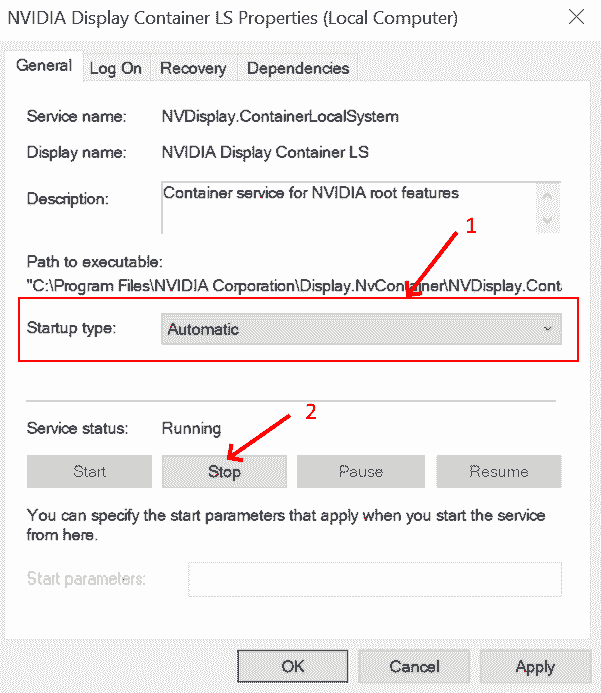
第 5 步:单击“开始”按钮重新启动 NVIDIA 显示容器。
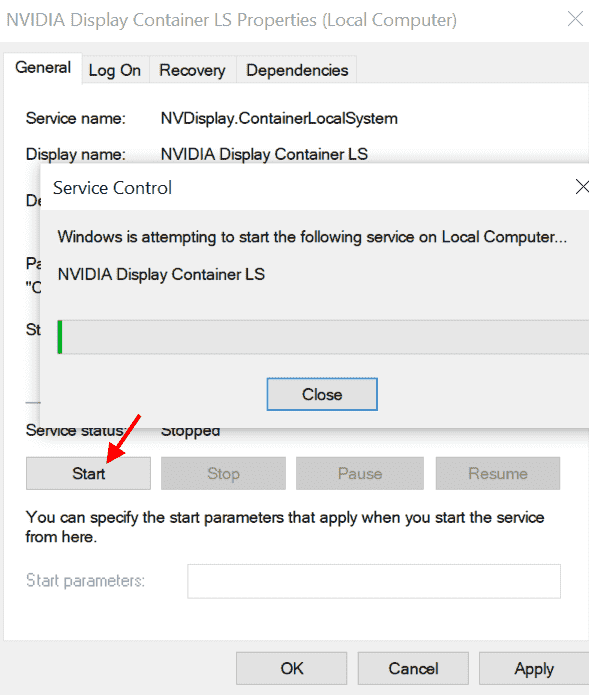
第 6 步:启动服务后,单击应用,然后单击确定
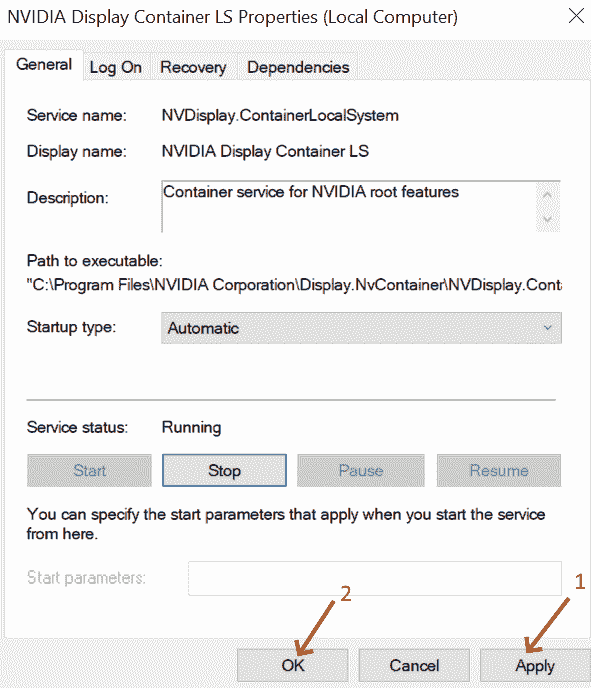
或者如果启动类型是自动的,那么只需从左侧的上下文菜单中选择重新启动。
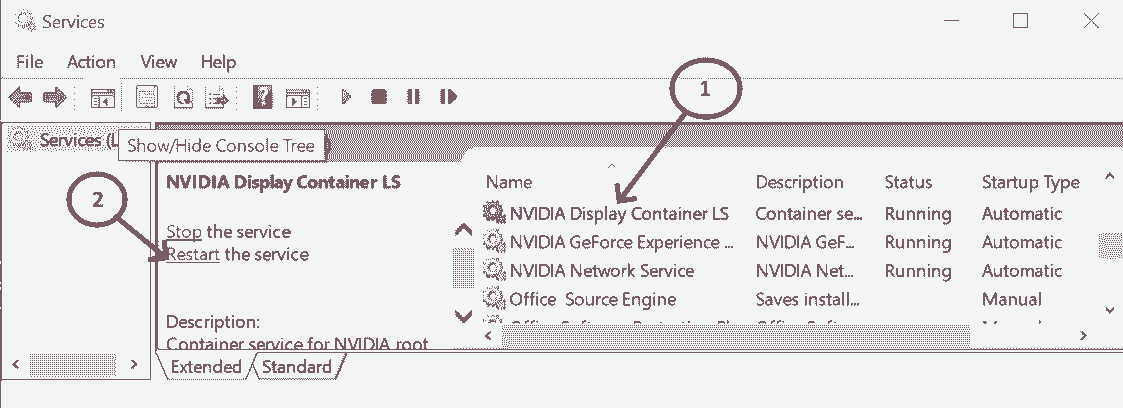
第 7 步:单击重新启动服务后,该过程将重新启动,屏幕如下所示。
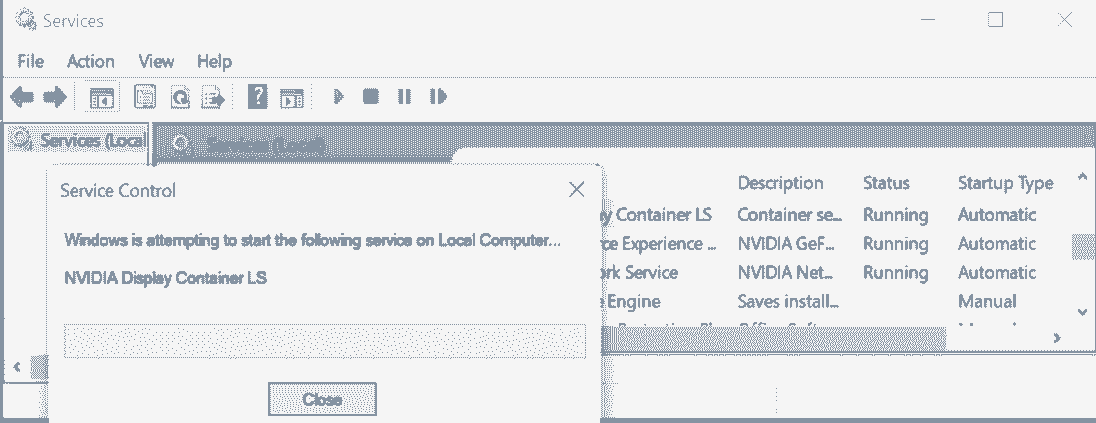
第 8 步: 重复上述步骤,重新启动NVIDIA GeForce Experience和NVIDIA Network Services。
步骤 9:确保所有 NVIDIA 服务都重新启动。
修复 3:更新 NVIDIA 驱动程序
必须更新 NVIDIA 驱动程序,以便对最近的错误进行排序并提高性能效率。
第 1 步:单击开始按钮并搜索设备管理器。或者您可以完全按 Windows 键 + X作为快捷方式,然后从菜单中单击设备管理器。
第 2 步: 打开 设备管理器
第 3 步: 在设备管理器中,搜索并单击显示适配器
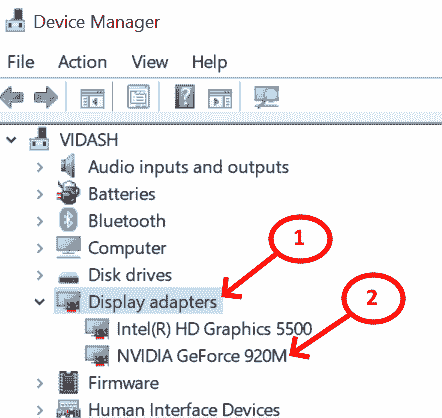
第 4 步:选择NVIDIA GEForce 并更新驱动程序
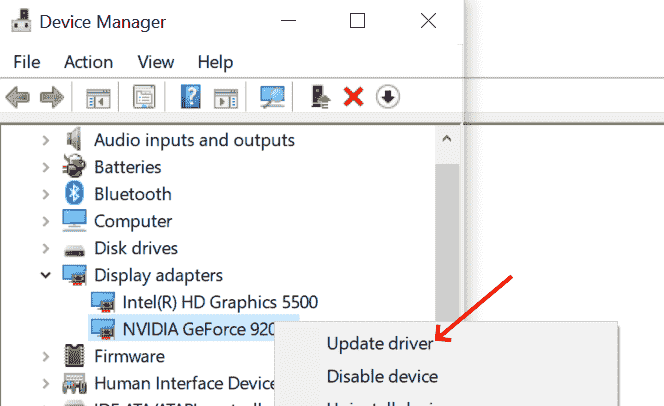
第五步:点击自动在线更新搜索
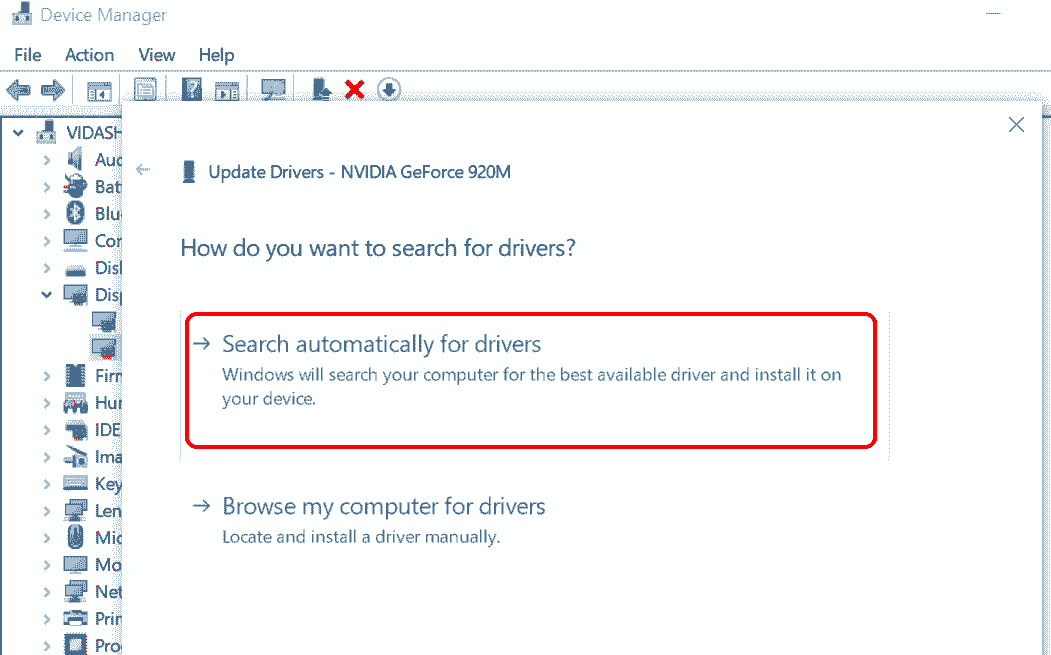
如果您仍然无法通过自动搜索正确找到更新,请转到官方驱动程序 | NVIDIA,选择合适的产品系列,产品并选择操作系统并搜索下载
重新启动计算机
这行得通!
本篇关于《NVIDIA控制面板打不开问题修复》的介绍就到此结束啦,但是学无止境,想要了解学习更多关于文章的相关知识,请关注golang学习网公众号!
-
501 收藏
-
501 收藏
-
501 收藏
-
501 收藏
-
501 收藏
-
232 收藏
-
422 收藏
-
315 收藏
-
453 收藏
-
126 收藏
-
448 收藏
-
418 收藏
-
501 收藏
-
487 收藏
-
239 收藏
-
135 收藏
-
266 收藏
-

- 前端进阶之JavaScript设计模式
- 设计模式是开发人员在软件开发过程中面临一般问题时的解决方案,代表了最佳的实践。本课程的主打内容包括JS常见设计模式以及具体应用场景,打造一站式知识长龙服务,适合有JS基础的同学学习。
- 立即学习 543次学习
-

- GO语言核心编程课程
- 本课程采用真实案例,全面具体可落地,从理论到实践,一步一步将GO核心编程技术、编程思想、底层实现融会贯通,使学习者贴近时代脉搏,做IT互联网时代的弄潮儿。
- 立即学习 516次学习
-

- 简单聊聊mysql8与网络通信
- 如有问题加微信:Le-studyg;在课程中,我们将首先介绍MySQL8的新特性,包括性能优化、安全增强、新数据类型等,帮助学生快速熟悉MySQL8的最新功能。接着,我们将深入解析MySQL的网络通信机制,包括协议、连接管理、数据传输等,让
- 立即学习 500次学习
-

- JavaScript正则表达式基础与实战
- 在任何一门编程语言中,正则表达式,都是一项重要的知识,它提供了高效的字符串匹配与捕获机制,可以极大的简化程序设计。
- 立即学习 487次学习
-

- 从零制作响应式网站—Grid布局
- 本系列教程将展示从零制作一个假想的网络科技公司官网,分为导航,轮播,关于我们,成功案例,服务流程,团队介绍,数据部分,公司动态,底部信息等内容区块。网站整体采用CSSGrid布局,支持响应式,有流畅过渡和展现动画。
- 立即学习 485次学习
